La fonction Controle parental est un outil précieux pour contrôler le temps que vos enfants passent sur l'ordinateur et les programmes qu'ils utilisent. Aujourd'hui, nous jetons un oeil à la façon de configurer et d'utiliser le controle parental dans Windows 7.
Vous pouvez également ouvrir le panneau de contrôle et cliquer sur les controle parental.
Assurez-vous de protéger votre compte Administrateur par mot de passe... sinon n'importe qui peut désactiver les contrôles parentaux et utiliser l'ordinateur sans restrictions.
Définir les jeux de contrôle des limites de temps
Cliquez sur les jeux pour contrôler le type d'accès de votre enfant aux jeux sur l'ordinateur. Vous pouvez bloquer complètement tous les jeux ou sélectionner des jeux par les évaluations et les noms de jeu. Ces évaluations de jeu sont basées sur le Entertainment Software Rating Board.
Vous pouvez également bloquer les jeux en fonction du type de contenu qu'il contient... et il vous donne beaucoup de choix.
La fonction Contrôles parentaux est facile à utiliser et vous aide à administrer la façon dont vos enfants utilisent l'ordinateur.Bien sûr, rien n'est parfait ou infaillible et les contrôles parentaux ne remplacera pas bon vieux "vrai parentage" mais il rend plus facile.
Télécharger Windows Live Family Safety.
Controle parental
Pour accéder au controle parental, ouvrez le menu Démarrer et tapez les controle parental dans la zone de recherche et appuyez sur Entrez.
Lorsque vous ouvrez les controle parental, cliquez sur le compte de l'enfant que vous souhaitez configurer.
Si vous voyez qu'un mot de passe n'a pas été réglé lorsque vous entrez dans les contrôles parentaux, cliquez sur le message et vous serez invité et assurer les mots de passe d'administrateur.
Sous contrôle parental, marquez le bouton radio à côté d'On, appliquez les paramètres actuels. Ensuite, vous pouvez passer par et contrôler leur temps d'ordinateur, des jeux et des programmes.
Définir les limites de temps
Cliquez sur les limites de temps pour contrôler lorsque votre enfant a accès à l'ordinateur. Si vous souhaitez n'autoriser que quelques heures par jour, il est plus facile de cliquer à gauche et de faire glisser la souris sur tous les créneaux horaires pour les bloquer. Ensuite, autorisez les blocs de temps lorsque vous souhaitez rendre l'ordinateur disponible.
Cliquez sur les jeux pour contrôler le type d'accès de votre enfant aux jeux sur l'ordinateur. Vous pouvez bloquer complètement tous les jeux ou sélectionner des jeux par les évaluations et les noms de jeu. Ces évaluations de jeu sont basées sur le Entertainment Software Rating Board.
Vous pouvez également sélectionner différents systèmes d'évaluation de jeu si c'est plus approprié pour votre emplacement ou si vous aimez un certain système mieux qu'un autre.
Programmes de contrôle
Si vous souhaitez restreindre certains programmes sur la machine, cliquez sur Autoriser et bloquer les programmes spécifiés, puis faites défiler la liste des programmes installés et les bloquer.
Contrôles supplémentaires
Windows 7 n'a pas un filtre Web inclus comme Vista l'a fait. Si vous voulez des contrôles supplémentaires comme le filtrage Web et les rapports d'activité, vous devrez installer Windows Live Family Safety qui fait partie de la suite Window Live Essentials. Avec elle, vous pouvez bloquer l'accès à certains sites et également avoir accès à un rapport d'activité qui vous montre quels sites vos enfants ont visité
Tout peut être contrôlé en ligne, ce qui le rend agréable si vous voulez accéder à un rapport ou modifier les paramètres au travail.
Comment utiliser le Controle parental dans Windows
 Reviewed by Badr Dev
on
16:01
Rating:
Reviewed by Badr Dev
on
16:01
Rating:
 Reviewed by Badr Dev
on
16:01
Rating:
Reviewed by Badr Dev
on
16:01
Rating:











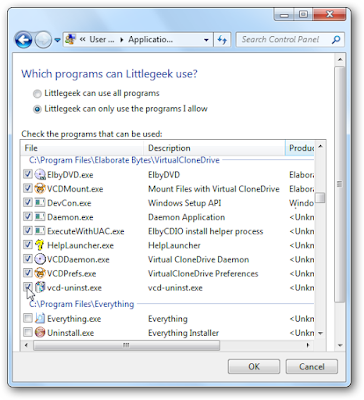









Aucun commentaire: